Thông thường người dùng sẽ phải nhập số điện thoại cá nhân khi đăng ký tài khoản ChatGPT. Điều này gây ra không ít phiền toái cho người dùng Việt Nam vì ChatGPT chỉ chấp nhận số điện thoại tại Mỹ, Canada và một số nước châu Âu khác. Tuy nhiên, bạn vẫn có thể sử dụng ChatGPT không cần số điện thoại nếu làm theo hướng dẫn trong bài viết này của Taimienphi.vn.
OpenAI yêu cầu người dùng nhập số điện thoại để xác minh tài khoản ChatGPT, đồng thời để đảm bảo nền tảng của họ an toàn với người dùng. Tuy nhiên với người dùng quan tâm đến quyền riêng tư, bảo mật và không muốn sử dụng tài khoản share acc ChatGPT OpenAI miễn phí, số điện thoại của mình cho bất kỳ mục đích nào khác có thể tham khảo thêm cách sử dụng ChatGPT không cần số điện thoại dưới đây.

Mẹo dùng ChatGPT trên máy tính PC không cần SĐT
Cách sử dụng ChatGPT không cần số điện thoại
Merlin là một tiện ích mở rộng chạy trên Chrome, FireFox cho phép bạn truy cập ChatGPT trực tiếp mà không cần số điện thoại, không cần tạo tài khoản. Thông qua Merlin, bạn có thể sử dụng ChatGPT trên PC để đặt câu hỏi mà không cần tải ChatGPT trên Android, tham khảo cách viết hoặc thực hiện các tác vụ khác. Dưới đây là chi tiết cách sử dụng ChatGPT không cần số điện thoại với Merlin:
Bước 1: Để bắt đầu, đầu tiên bạn tiến hành cài đặt tiện ích mở rộng Merlin trên trình duyệt Chrome hoặc Firefox.
- Nếu chưa biết cách thực hiện, bạn có thể tham khảo cách cài đặt tiện ích mở rộng trên trình duyệt Chrome và Firefox dưới đây.
- Xem thêm: Cách cài tiện ích mở rộng trên Chrome
- Xem thêm: Cách cài tiện ích mở rộng trên Firefox
Bước 2: Sau khi cài đặt thành công, bạn click chọn biểu tượng Merlin nằm góc trên cùng bên phải cửa sổ trình duyệt Chrome, chọn Sign in with Google.
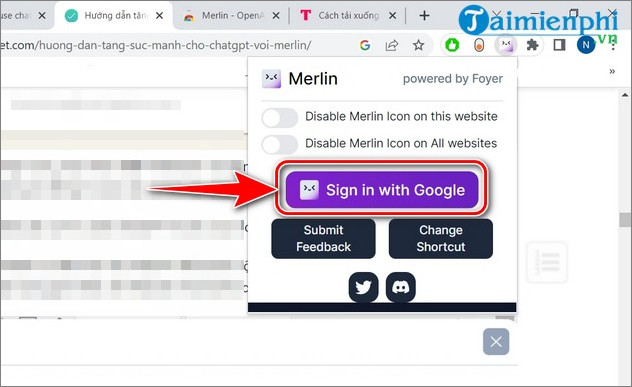
Bước 3: Trên cửa sổ mới hiển thị trên màn hình, bạn click chọn Sign in with Google và đăng nhập tài khoản Google của bạn.
- Lưu ý: Đối với trình duyệt Firefox, bạn không cần thực hiện các bước đăng nhập trên.

Bước 4: Để mở cửa sổ Merlin, bạn chỉ cần nhấn tổ hợp phím Ctrl + M (trên trình duyệt Chrome) hoặc Ctrl + Q (trên trình duyệt Firefox).
Bước 5: Sau khi hoàn tất các bước trên, lúc này bạn có thể đặt câu hỏi muốn ChatGPT trả lời vào ô trống rồi nhấn Enter. Câu trả lời sẽ được ChatGPT trả về ngay bên dưới.
- Lưu ý: bạn có thể đặt tối đa 11 câu hỏi cho ChatGPT mỗi ngày thông qua Merlin. Do đó, bạn nên cân nhắc đặt những câu hỏi rõ ràng để ChatGPT trả lời chính xác nhất.

https://thuthuat.taimienphi.vn/cach-su-dung-chatgpt-khong-can-so-dien-thoai-75000n.aspx
Trên đây, Taimienphi.vn đã giới thiệu với bạn cách sử dụng ChatGPT không cần số điện thoại, không cần tạo tài khoản. Phương pháp này có một số hạn chế nhất định không giống như việc tải ChatGPT trên iPhone và sử dụng, nhưng cũng phần nào đáp ứng được nhu cầu trải nghiệm ChatGPT của bạn. Hy vọng bạn sẽ có những câu trả lời lý thú khi sử dụng ChatGPT.